无论过去、现在还是将来,资源共享都是网络的重要应用之一。通过资源共享,我们可以实现文件资料的交换。Windows XP是现在最流行的操作系统,今天,我们就一起看看在Windows XP下如何共享文件,同时为Windows 98和Window 2000系统不能访问Windows XP系统提出了解决方法。
第一部份 如何共享Windows XP操作系统
一、使用Windows XP共享文件夹并设置权限
本文描述了如何在使用Windows XP的网络上共享文件夹与文件。 主要针对以下几个方面:
1、Microsoft网络的文件与打印共享
2、Microsoft网络的文件与打印共享组件允许网络中的计算机通过Microsoft网络访问其它计算机上的资源。这种组件在缺省情况下将被安装并启用。文件与打印共享组件通过TCP/IP协议以连接为单位加以应用,为使用该组件所提供的功能,您必须对本地文件夹进行共享。
3、Microsoft网络的文件与打印共享组件与Windows NT 4.0中的服务器服务具有同等功能。
如需在网络上与其它用户共享文件夹,请依次执行以下操作步骤:
在Windows资源管理器中打开“我的文档”。依次点击“开始”、“所有程序”、“附件”、“Windows资源浏览器”。
单击您希望进行共享的文件夹。
在“文件与文件夹任务”栏中单击“共享该文件夹”。
在“属性”对话框中,选中“共享该文件夹”单选框(如图1),以便与网络上的其它用户共享文件夹。
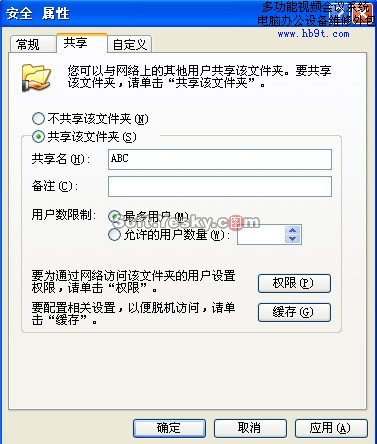
图1. 在网络上共享文件夹
如需修改文件夹的网络共享名称,请在“共享名称”文本框中为文件夹输入一个新的名称。这种操作对您本地计算机上的文件夹名称没有任何影响。
说明:共享特性不适用于Documents and Settings、Program Files以及Windows系统文件夹。此外,您无法在其他用户的配置文件中共享文件夹。
如需设置、查看、修改或删除文件与文件夹权限,请依次执行以下操作步骤:
打开Windows资源管理器并定位您希望设置权限的文件或文件夹。为打开Windows资源管理器,请依次点击“开始”、“所有程序”、“附件”、“Windows资源浏览器”。
右键单击您所定位的文件或文件夹,在随后出现的快捷菜单中选择“属性”并单击“安全”选项卡(如图2)。

图2. 设置文件与文件夹权限
如需对未显示在“组或用户名称”列表中的组或用户设置权限,请单击“添加”。输入您希望设置权限的组或用户名称并单击“确定”。
如图2所示,如需针对现有组或用户修改或删除权限,请单击相应组或用户名称,并执行以下任意一项操作:
如需允许或拒绝某种权限,在“权限”列表中,选定“允许”或“拒绝”复选框。
如需从“组或用户名称”列表框中删除某个组或用户,请单击“删除”。
说明
在Windows XP Professional中,Everyone组不在包含于匿名登录中。
您只能在使用NTFS文件系统进行格式化的驱动器上设置文件与文件夹权限。
如需修改某种权限,您必须是相应文件或文件夹的所有者,或者拥有由文件或文件夹所有者授予的管理权限。
拥有特定文件夹“完全控制”权限的组或用户可以从该文件夹中任意删除文件或子文件夹,而无需考虑相应文件或文件夹受到何种权限保护。
如果针对特定组或用户的权限复选框处于禁用状态,或者“删除”按钮无法使用,则意味着相应文件或文件夹的权限从父文件夹继承而来。
缺省情况下,当添加新的组或用户时,该组或用户将具备“读取与执行”、“查看文件夹内容”以及“读取”权限。
二、同机用户间的共享
这种共享是针对单机多用户的情况而设计的。如果只是在本机的用户间共享磁盘(光驱)或文件夹,只需在Windows资源管理器中将该盘符或文件夹拖曳至“C:\ Documents and Settings\All User\共享文档”即可。Windows XP是真的将该磁盘或文件夹中的内容都复制至“共享文档”,因此,当共享的文件过多时,将占用大量的本地硬盘空间。不过,这样也有其优点,也就是说,即使用户破坏了“共享文档”中的文件,也不至于影响到源文件,从而提高了数据的安全性。
我个人认为,这种共享的实际意义并不大,因为Windows系统的安全性比较差,我们可以随意访问每个分区。即使你不共享,别人只要能登录进你的电脑,那所有秘密照样一览无余。
三、局域网共享的实现
在局域网内其他运行Windows操作系统的计算机上,可以通过网上邻居实现文件和磁盘的远程共享。
通常情况下,只要计算机连接至局域网络,并配置了正确的IP地址信息,那么,Windows只需运行片刻,即可发现网络中所有的工作组和计算机。对于Windows Me、Windows 2000和Windows XP而言,更是可以直接发现网络中可供共享的文件夹,并将之显示在Windows资源管理器的网络邻居中。用户可做的,只是双击并打开自己感兴趣的文件夹而已。
注意:如果在网上邻居中无法找到欲共享资源的计算机,可利用查找计算机的方式,利用该计算机的名称查找该计算机。另外,实现共享的计算机之间应当使用同一网段的IP地址,否则,彼此之间将无法找到。

